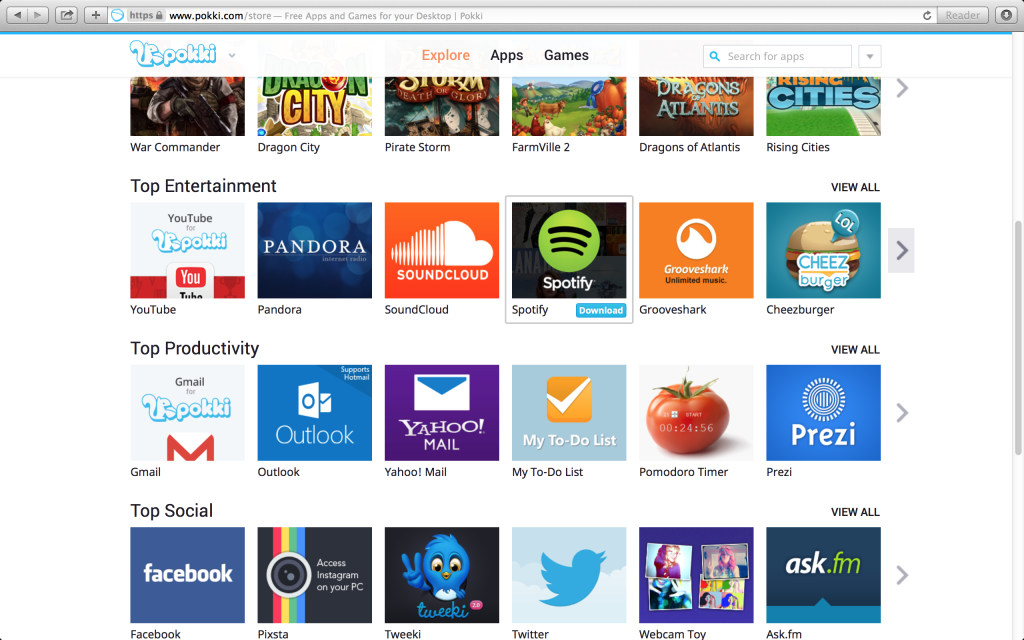 Dieser Artikel soll Ihnen helfen, indem zeigen Anweisungen, wie Pokki von Ihrem Computer dauerhaft zu entfernen.
Dieser Artikel soll Ihnen helfen, indem zeigen Anweisungen, wie Pokki von Ihrem Computer dauerhaft zu entfernen.
Pokki ist eine legitime Software-Programm entwickelt, um Browser-Erfahrung der Nutzer zu verbessern, indem Erhalt verschiedener kostenlosen Anwendungen und ihnen mit der Option, sie zu organisieren, sowie deren Dateien und bevorzugten Webseiten. Fenster 8 Nutzer scheinen, um das Werkzeug bevorzugen, weil es ihnen wieder den Startknopf, das fehlt. Das gleiche kann auch durchgeführt werden Herabstufung von Windows 8 Windows 7. Viele Nutzer finden Pokki ziemlich nützlich und genießen Sie die vielen Vorteile, wenn Angebote. Jedoch, es gibt ein paar Nachteile, die von den Nutzern berücksichtigt werden sollten, bevor sie entscheiden, ob sie es herunterladen oder halten Sie es für diese Angelegenheit wollen.

Threat Zusammenfassung
| Name | Pokki |
| Art | Potentiell unerwünschte Programme (PUP) |
| kurze Beschreibung | Ziele, um die Einstellungen auf Ihrem Computer zu ändern, Informationen sammeln und können gezielte Ad-Inhalte anzeigen. |
| Symptome | Laggy Computerleistung, verschiedene Arten von beworbenen Apps, kann Browser Umleitungen sind, Pop-ups, etc. über Dritte. |
| Verteilungsmethode | Via bösartige URLs, unerwünschte Downloads und andere. |
| Detection Tool |
Überprüfen Sie, ob Ihr System von Malware betroffen ist
Herunterladen
Malware Removal Tool
|
| Benutzererfahrung | Registriert unserem Forum diskutieren Pokki. |
Update Juli 2018! Pokki PUP hat Update gewesen und hat sich von einem traditionellen Browser-Hijacking-Software zu einem sehr verdächtigen Windows-Startmenü entwickelt. Die Anwendung hat immer noch ein verdächtiges Verhalten dennoch und werben können Sie Anwendungen installieren von IT-Plattform ist, Das ist nicht ratsam. Weitere Informationen und die Entfernung des Pokki Startmenü “Virus”, klicken Sie auf den entsprechenden Artikel unten:
→verbunden:Pokki Startmenü - Was ist das und wie entfernen

Wie funktioniert Pokki Adware Verbreitung
Pokki kann von der offiziellen Website der Anwendung heruntergeladen werden, wo die Nutzer umfassend über die Dienstleistungen, die von diesem Produkt angeboten informiert werden. Der mit der Montage der Pokki, der Benutzer am ehesten mit der Option vorgelegt werden, um eine Reihe von anderen kostenlos Programme wie Tweeki und Toshiba starten installieren. Wenn der Benutzer nicht aufmerksam auf den Installationsprozess der Anwendung, er kann mit verschiedenen unerwünschten Programmen und Anwendungen auf seinem Rechner landen.
Jedoch, die primäre Methode, mit der Pokki sich auf Ihrem Computer finden kann, ist über die Software Bündelung. Dies ist eine Form von aggressivem Marketing, die von einigen verdächtigen Software bietet Websites verwendet wird. Um am besten zu erklären, wie es funktioniert, ist, sich vorzustellen, Sie suchen ein kostenloses Programm zum Download, wie Ihre Lieblings-Media-Player, zum Beispiel aus dem Internet und Sie downloaden es Installer von einer verdächtigen Website. Die Installation von Pokki könnte in einen der Installationsschritte des freien Media-Player enthalten sein, in der folgenden Form:
Sobald man davon ausgeht,, Pokki sofort fällt es die Dateien auf Ihrem Computer.

Pokki Adware – Mehr Informationen
Pokki ist ein Programm, das im Allgemeinen nicht schädlich ist, aber es ist auch einer von denen, die von Ihrem Computer bleiben sollten weg, da sie zu einer Malware-Infektion führen kann effektiv. Das Programm der ersten Aktivitäten auf Ihrem Computer sind mehrere verschiedene Dateien erstellen und stark die Windows-Registrierungs-Editor ändern. von dort, das Programm kann die folgenden Tracking-Technologien auf Ihrem Computer verwendet:
- Pixel.
- Tags.
- LSO (Lokale Freigabe Objekte oder Flash-Cookies).
- Andere.
Die Technologien können verwendet werden, in erster Linie Systemdaten von Ihrem Computer und Daten über Ihre Online-Aktivitäten zu erhalten, beispielsweise:
- Ihre IP-Adresse.
- Ihr Standort.
- MAC-Adresse.
- Online Browser-Verlauf.
- Online Klicks.
- Die meisten besuchten Websites..
Die Informationen, die extrahiert wird, kann durch Pokki für verschiedene Zwecke verwendet werden, ist dies umfassen kann es mit anderen Adware-Anbieter teilen mit Dritt Anzeigen auf Ziel. Dies wird für verschiedene Zwecke getan, abhängig von diesen Websites von Drittanbietern, und während einige wollen einfach nur Besucher auf ihre Websites hinzufügen, indem Umleitungen über Pokki, andere können den Benutzer mögen einen bösartigen Web-Link zu besuchen. Dies kann nicht in Ihrer Situation passieren, aber mit verdächtigen Ad-unterstützten Programmen, man weiß nie, denn es gibt viele Websites Dritter beteiligt.

Warum sollten Sie überlegen, Pokki aus- und wie es zu entfernen
Trotz der Tatsache, dass Pokki ist eine legitime Anwendung, das Werkzeug mit Dritten angegliedert und übernimmt keine Haftung für die Inhalte übernehmen, Dienstleistungen, und die Website mit ihnen verwandt. So, die durch die Anwendung der Inhalte können unsicher sein. Deshalb empfehlen Experten Entfernen Sie das Werkzeug und nicht mit den Apps bietet es den Nutzern interagieren. Wir haben Anweisungen zum Entfernen präsentiert unter denen helfen können, diese Adware dauerhaft von Ihrem Computer entfernen.
Löschen Sie manuell Pokki von Windows- und Browser
Notiz! Erhebliche Benachrichtigung über die Pokki Bedrohung: Manuelle Entfernung von Pokki erfordert Eingriffe in Systemdateien und Registrierungsstellen. So, es kann zu Schäden an Ihrem PC führen. Auch wenn Ihr Computer Fähigkeiten nicht auf professionellem Niveau, mach dir keine Sorgen. Sie können die Entfernung selbst nur in zu tun 5 Minuten, Verwendung einer Malware Removal Tool.
Automatisch entfernen Pokki durch eine erweiterte Anti-Malware-Programm herunterzuladen
- Fenster
- Mac OS X
- Google Chrome
- Mozilla Firefox
- Microsoft Edge-
- Safari
- Internet Explorer
- Stop-Popups stoppen
So entfernen Sie Pokki von Windows.
Schritt 1: Scan for Pokki mit SpyHunter Anti-Malware-Tool



Schritt 2: Starten Sie Ihren PC im abgesicherten Modus





Schritt 3: Deinstallieren Pokki und zugehörige Software unter Windows
Deinstallationsschritte für Windows 11



Deinstallationsschritte für Windows 10 und ältere Versionen
Hier ist ein Verfahren, in wenigen einfachen Schritten der in der Lage sein sollte, die meisten Programme deinstallieren. Egal ob Sie mit Windows arbeiten 10, 8, 7, Vista oder XP, diese Schritte werden den Job zu erledigen. Ziehen Sie das Programm oder den entsprechenden Ordner in den Papierkorb kann eine sehr schlechte Entscheidung. Wenn Sie das tun, Bits und Stücke des Programms zurückbleiben, und das kann zu instabilen Arbeit von Ihrem PC führen, Fehler mit den Dateitypzuordnungen und anderen unangenehmen Tätigkeiten. Der richtige Weg, um ein Programm von Ihrem Computer zu erhalten, ist es zu deinstallieren. Um das zu tun:


 Folgen Sie den Anweisungen oben und Sie werden erfolgreich die meisten Programme deinstallieren.
Folgen Sie den Anweisungen oben und Sie werden erfolgreich die meisten Programme deinstallieren.
Schritt 4: Bereinigen Sie alle Register, Created by Pokki on Your PC.
Die in der Regel gezielt Register von Windows-Rechnern sind die folgenden:
- HKEY_LOCAL_MACHINE Software Microsoft Windows Currentversion Run
- HKEY_CURRENT_USER Software Microsoft Windows Currentversion Run
- HKEY_LOCAL_MACHINE Software Microsoft Windows Currentversion RunOnce
- HKEY_CURRENT_USER Software Microsoft Windows Currentversion RunOnce
Sie können auf sie zugreifen, indem Sie den Windows-Registrierungs-Editor und löschen Sie alle Werte öffnen, dort erstellt von Pokki. Dies kann passieren, darunter indem Sie die Schritte:


 Spitze: Um einen Virus erstellten Wert zu finden, Sie können sich auf der rechten Maustaste und klicken Sie auf "Ändern" um zu sehen, welche Datei es wird ausgeführt. Ist dies der Virus Speicherort, Entfernen Sie den Wert.
Spitze: Um einen Virus erstellten Wert zu finden, Sie können sich auf der rechten Maustaste und klicken Sie auf "Ändern" um zu sehen, welche Datei es wird ausgeführt. Ist dies der Virus Speicherort, Entfernen Sie den Wert.
Anleitung zum Entfernen von Videos für Pokki (Fenster).
Befreien Sie sich von Pokki unter Mac OS X..
Schritt 1: Deinstallieren Sie Pokki und entfernen Sie die zugehörigen Dateien und Objekte





Ihr Mac zeigt Ihnen dann eine Liste der Elemente, die automatisch gestartet werden, wenn Sie sich einloggen. Suchen Sie nach verdächtigen Anwendungen identisch oder ähnlich pokki. Überprüfen Sie die App, die Sie vom Laufen automatisch beenden möchten und wählen Sie dann auf der Minus ("-") Symbol, um es zu verstecken.
- Gehe zu Finder.
- In der Suchleiste den Namen der Anwendung, die Sie entfernen möchten,.
- Oberhalb der Suchleiste ändern, um die zwei Drop-Down-Menüs "Systemdateien" und "Sind inklusive" so dass Sie alle Dateien im Zusammenhang mit der Anwendung sehen können, das Sie entfernen möchten. Beachten Sie, dass einige der Dateien nicht in der App in Beziehung gesetzt werden kann, so sehr vorsichtig sein, welche Dateien Sie löschen.
- Wenn alle Dateien sind verwandte, halte das ⌘ + A Tasten, um sie auszuwählen und fahren sie dann zu "Müll".
Für den Fall, können Sie nicht entfernen Pokki über Schritt 1 über:
Für den Fall, können Sie nicht die Virus-Dateien und Objekten in Ihren Anwendungen oder an anderen Orten finden wir oben gezeigt haben, Sie können in den Bibliotheken Ihres Mac für sie manuell suchen. Doch bevor dies zu tun, bitte den Disclaimer unten lesen:



Sie können den gleichen Vorgang mit den folgenden anderen wiederholen Bibliothek Verzeichnisse:
→ ~ / Library / Launchagents
/Library / LaunchDaemons
Spitze: ~ ist es absichtlich, denn es führt mehr LaunchAgents- zu.
Schritt 2: Suchen Sie nach Pokki-Dateien und entfernen Sie sie von Ihrem Mac
Wenn Sie mit Problemen konfrontiert, auf Ihrem Mac als Folge unerwünschten Skripte und Programme wie Pokki, der empfohlene Weg, um die Bedrohung zu beseitigen ist durch ein Anti-Malware-Programm. SpyHunter für Mac bietet erweiterte Sicherheitsfunktionen sowie andere Module, die die Sicherheit Ihres Mac verbessern und ihn in Zukunft schützen.
Anleitung zum Entfernen von Videos für Pokki (Mac)
Entfernen Sie Pokki aus Google Chrome.
Schritt 1: Starten Sie Google Chrome und öffnen Sie das Drop-Menü

Schritt 2: Bewegen Sie den Mauszeiger über "Werkzeuge" und dann aus dem erweiterten Menü wählen "Extensions"

Schritt 3: Aus der geöffneten "Extensions" Menü suchen Sie die unerwünschte Erweiterung und klicken Sie auf den "Entfernen" Taste.

Schritt 4: Nach der Erweiterung wird entfernt, Neustart von Google Chrome durch Schließen sie aus dem roten "X" Schaltfläche in der oberen rechten Ecke und starten Sie es erneut.
Löschen Sie Pokki aus Mozilla Firefox.
Schritt 1: Starten Sie Mozilla Firefox. Öffnen Sie das Menü Fenster:

Schritt 2: Wählen Sie das "Add-ons" Symbol aus dem Menü.

Schritt 3: Wählen Sie die unerwünschte Erweiterung und klicken Sie auf "Entfernen"

Schritt 4: Nach der Erweiterung wird entfernt, Neustart Mozilla Firefox durch Schließen sie aus dem roten "X" Schaltfläche in der oberen rechten Ecke und starten Sie es erneut.
Deinstallieren Sie Pokki von Microsoft Edge.
Schritt 1: Starten Sie den Edge-Browser.
Schritt 2: Öffnen Sie das Drop-Menü, indem Sie auf das Symbol in der oberen rechten Ecke klicken.

Schritt 3: Wählen Sie im Dropdown-Menü wählen "Extensions".

Schritt 4: Wählen Sie die mutmaßlich bösartige Erweiterung aus, die Sie entfernen möchten, und klicken Sie dann auf das Zahnradsymbol.

Schritt 5: Entfernen Sie die schädliche Erweiterung, indem Sie nach unten scrollen und dann auf Deinstallieren klicken.

Entfernen Sie Pokki von Safari
Schritt 1: Starten Sie die Safari-App.
Schritt 2: Nachdem Sie den Mauszeiger an den oberen Rand des Bildschirms schweben, Klicken Sie auf den Safari-Text, um das Dropdown-Menü zu öffnen.
Schritt 3: Wählen Sie im Menü, klicke auf "Einstellungen".

Schritt 4: Danach, Wählen Sie die Registerkarte Erweiterungen.

Schritt 5: Klicken Sie einmal auf die Erweiterung, die Sie entfernen möchten.
Schritt 6: Klicken Sie auf 'Deinstallieren'.

Ein Popup-Fenster erscheint, die um Bestätigung zur Deinstallation die Erweiterung. Wählen 'Deinstallieren' wieder, und die Pokki werden entfernt.
Beseitigen Sie Pokki aus dem Internet Explorer.
Schritt 1: Starten Sie Internet Explorer.
Schritt 2: Klicken Sie auf das Zahnradsymbol mit der Bezeichnung "Extras", um das Dropdown-Menü zu öffnen, und wählen Sie "Add-ons verwalten".

Schritt 3: Im Fenster 'Add-ons verwalten'.

Schritt 4: Wählen Sie die Erweiterung aus, die Sie entfernen möchten, und klicken Sie dann auf "Deaktivieren".. Ein Pop-up-Fenster wird angezeigt, Ihnen mitzuteilen, dass Sie die ausgewählte Erweiterung sind zu deaktivieren, und einige weitere Add-ons kann auch deaktiviert werden. Lassen Sie alle Felder überprüft, und klicken Sie auf 'Deaktivieren'.

Schritt 5: Nachdem die unerwünschte Verlängerung wurde entfernt, Starten Sie den Internet Explorer neu, indem Sie ihn über die rote Schaltfläche "X" in der oberen rechten Ecke schließen und erneut starten.
Entfernen Sie Push-Benachrichtigungen aus Ihren Browsern
Deaktivieren Sie Push-Benachrichtigungen von Google Chrome
So deaktivieren Sie Push-Benachrichtigungen im Google Chrome-Browser, folgen Sie bitte den nachstehenden Schritten:
Schritt 1: Gehe zu Einstellungen in Chrome.

Schritt 2: In den Einstellungen, wählen "Erweiterte Einstellungen":

Schritt 3: Klicken "Inhaltseinstellungen":

Schritt 4: Öffnen Sie “Benachrichtigungen":

Schritt 5: Klicken Sie auf die drei Punkte und wählen Sie Blockieren, Ändern oder Löschen Optionen:

Entfernen Sie Push-Benachrichtigungen in Firefox
Schritt 1: Gehen Sie zu Firefox-Optionen.

Schritt 2: Gehe zu den Einstellungen", Geben Sie "Benachrichtigungen" in die Suchleiste ein und klicken Sie auf "Einstellungen":

Schritt 3: Klicken Sie auf einer Site, auf der Benachrichtigungen gelöscht werden sollen, auf "Entfernen" und dann auf "Änderungen speichern".

Beenden Sie Push-Benachrichtigungen in Opera
Schritt 1: In der Oper, Presse ALT + P um zu Einstellungen zu gehen.

Schritt 2: In Einstellung suchen, Geben Sie "Inhalt" ein, um zu den Inhaltseinstellungen zu gelangen.

Schritt 3: Benachrichtigungen öffnen:

Schritt 4: Machen Sie dasselbe wie bei Google Chrome (unten erklärt):

Beseitigen Sie Push-Benachrichtigungen auf Safari
Schritt 1: Öffnen Sie die Safari-Einstellungen.

Schritt 2: Wählen Sie die Domain aus, von der Sie Push-Popups möchten, und wechseln Sie zu "Verweigern" von "ermöglichen".
Pokki-FAQ
What Is Pokki?
Die Pokki-Bedrohung ist Adware oder Browser Redirect Virus.
Es kann Ihren Computer erheblich verlangsamen und Werbung anzeigen. Die Hauptidee ist, dass Ihre Informationen wahrscheinlich gestohlen werden oder mehr Anzeigen auf Ihrem Gerät erscheinen.
Die Entwickler solcher unerwünschten Apps arbeiten mit Pay-per-Click-Schemata, um Ihren Computer dazu zu bringen, riskante oder verschiedene Arten von Websites zu besuchen, mit denen sie möglicherweise Geld verdienen. Aus diesem Grund ist es ihnen egal, welche Arten von Websites in den Anzeigen angezeigt werden. Dies macht ihre unerwünschte Software indirekt riskant für Ihr Betriebssystem.
What Are the Symptoms of Pokki?
Es gibt verschiedene Symptome, nach denen gesucht werden muss, wenn diese bestimmte Bedrohung und auch unerwünschte Apps im Allgemeinen aktiv sind:
Symptom #1: Ihr Computer kann langsam werden und allgemein eine schlechte Leistung aufweisen.
Symptom #2: Sie haben Symbolleisten, Add-Ons oder Erweiterungen in Ihren Webbrowsern, an die Sie sich nicht erinnern können.
Symptom #3: Sie sehen alle Arten von Anzeigen, wie werbefinanzierte Suchergebnisse, Popups und Weiterleitungen werden zufällig angezeigt.
Symptom #4: Auf Ihrem Mac installierte Apps werden automatisch ausgeführt und Sie können sich nicht erinnern, sie installiert zu haben.
Symptom #5: In Ihrem Task-Manager werden verdächtige Prozesse ausgeführt.
Wenn Sie eines oder mehrere dieser Symptome sehen, Dann empfehlen Sicherheitsexperten, Ihren Computer auf Viren zu überprüfen.
Welche Arten von unerwünschten Programmen gibt es??
Laut den meisten Malware-Forschern und Cyber-Sicherheitsexperten, Die Bedrohungen, die derzeit Ihr Gerät beeinträchtigen können, können sein betrügerische Antivirensoftware, Adware, Browser-Hijacker, Clicker, gefälschte Optimierer und alle Formen von PUPs.
Was tun, wenn ich eine habe "Virus" wie Pokki?
Mit wenigen einfachen Aktionen. Zuallererst, Befolgen Sie unbedingt diese Schritte:
Schritt 1: Finden Sie einen sicheren Computer und verbinden Sie es mit einem anderen Netzwerk, nicht der, mit dem Ihr Mac infiziert war.
Schritt 2: Ändern Sie alle Ihre Passwörter, ausgehend von Ihren E-Mail-Passwörtern.
Schritt 3: Aktivieren Zwei-Faktor-Authentifizierung zum Schutz Ihrer wichtigen Konten.
Schritt 4: Rufen Sie Ihre Bank an Ändern Sie Ihre Kreditkartendaten (Geheim Code, usw.) wenn Sie Ihre Kreditkarte für Online-Einkäufe gespeichert oder mit Ihrer Karte Online-Aktivitäten durchgeführt haben.
Schritt 5: Stellen Sie sicher, dass Rufen Sie Ihren ISP an (Internetprovider oder -anbieter) und bitten Sie sie, Ihre IP-Adresse zu ändern.
Schritt 6: Ändere dein WLAN Passwort.
Schritt 7: (Fakultativ): Stellen Sie sicher, dass Sie alle mit Ihrem Netzwerk verbundenen Geräte auf Viren prüfen und diese Schritte wiederholen, wenn sie betroffen sind.
Schritt 8: Installieren Sie Anti-Malware Software mit Echtzeitschutz auf jedem Gerät, das Sie haben.
Schritt 9: Versuchen Sie, keine Software von Websites herunterzuladen, von denen Sie nichts wissen, und halten Sie sich von diesen fern Websites mit geringer Reputation im allgemeinen.
Wenn Sie diese Empfehlungen befolgen, Ihr Netzwerk und alle Geräte werden erheblich sicherer gegen Bedrohungen oder informationsinvasive Software und auch in Zukunft virenfrei und geschützt.
How Does Pokki Work?
Einmal installiert, Pokki can Daten sammeln Verwendung Tracker. Bei diesen Daten handelt es sich um Ihre Surfgewohnheiten, B. die von Ihnen besuchten Websites und die von Ihnen verwendeten Suchbegriffe. Sie werden dann verwendet, um Sie gezielt mit Werbung anzusprechen oder Ihre Informationen an Dritte zu verkaufen.
Pokki can also Laden Sie andere Schadsoftware auf Ihren Computer herunter, wie Viren und Spyware, Dies kann dazu verwendet werden, Ihre persönlichen Daten zu stehlen und riskante Werbung anzuzeigen, die möglicherweise auf Virenseiten oder Betrug weiterleiten.
Is Pokki Malware?
Die Wahrheit ist, dass Welpen (Adware, Browser-Hijacker) sind keine Viren, kann aber genauso gefährlich sein da sie Ihnen möglicherweise Malware-Websites und Betrugsseiten anzeigen und Sie dorthin weiterleiten.
Viele Sicherheitsexperten klassifizieren potenziell unerwünschte Programme als Malware. Dies liegt an den unerwünschten Effekten, die PUPs verursachen können, B. das Anzeigen störender Werbung und das Sammeln von Benutzerdaten ohne das Wissen oder die Zustimmung des Benutzers.
Über die Pokki-Forschung
Die Inhalte, die wir auf SensorsTechForum.com veröffentlichen, diese Anleitung zum Entfernen von Pokki ist enthalten, ist das Ergebnis umfangreicher Recherchen, harte Arbeit und die Hingabe unseres Teams, Ihnen zu helfen, das Spezifische zu entfernen, Adware-bezogenes Problem, und stellen Sie Ihren Browser und Ihr Computersystem wieder her.
Wie haben wir die Recherche zu Pokki durchgeführt??
Bitte beachten Sie, dass unsere Forschung auf unabhängigen Untersuchungen basiert. Wir stehen in Kontakt mit unabhängigen Sicherheitsforschern, Dank dessen erhalten wir täglich Updates über die neueste Malware, Adware, und Browser-Hijacker-Definitionen.
Weiter, the research behind the Pokki threat is backed with Virustotal.
Um diese Online-Bedrohung besser zu verstehen, Bitte lesen Sie die folgenden Artikel, die sachkundige Details bieten.



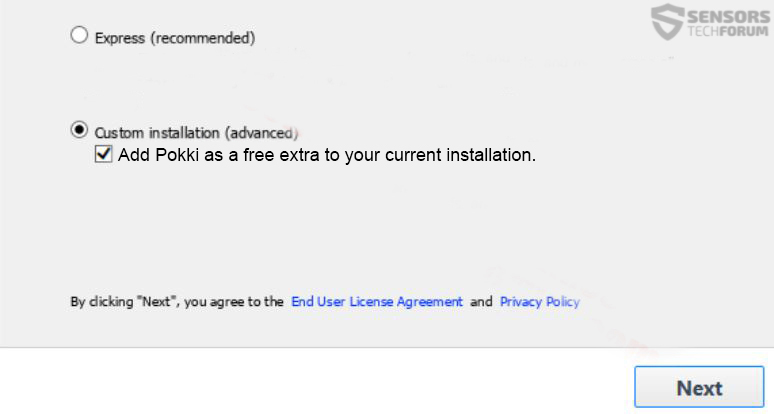














 1. Installieren Sie SpyHunter zu scannen und entfernen Pokki.
1. Installieren Sie SpyHunter zu scannen und entfernen Pokki.

















 STOPzilla Anti Malware
STOPzilla Anti Malware




Dank, Bertha. Ich habe mich gefragt, über Pokki, weil es Platz wegnimmt ist. Auch wenn es angeblich eine kleine 64MB-Datei, Es ist überall. Mit Hilfe der Windows-Suche, Ich habe nach unten gescrollt, um zu sehen, wie viel das Löschen muss ich werde tun,, aufzuräumen, was von der Deinstallation zurückgelassen. wie McAfee, Sie deinstallieren Sie diese über das Bedienfeld und es hat immer noch versteckte Ordner (nicht unsichtbar, aber hart heraus zu reinigen).
Ich begann zu deinstallieren, aber es sagte, es würde auch deinstallieren “PC App Store”. Muss ich diese?
Ich sehe nicht, “PC App Store” oder “Appstore” in meiner Apps & Features-Liste in den Einstellungen.